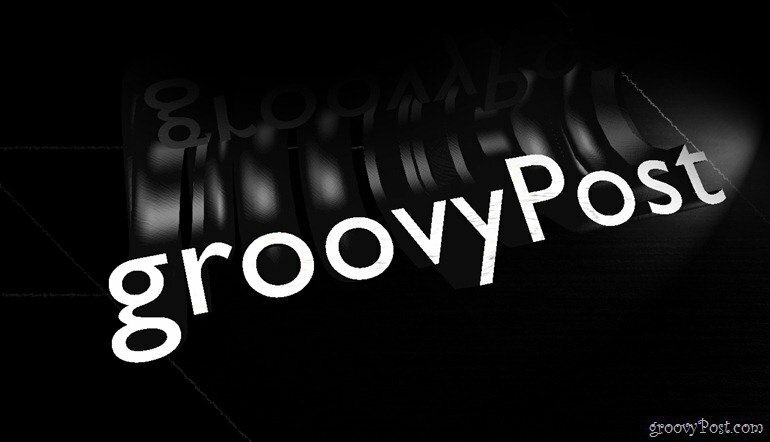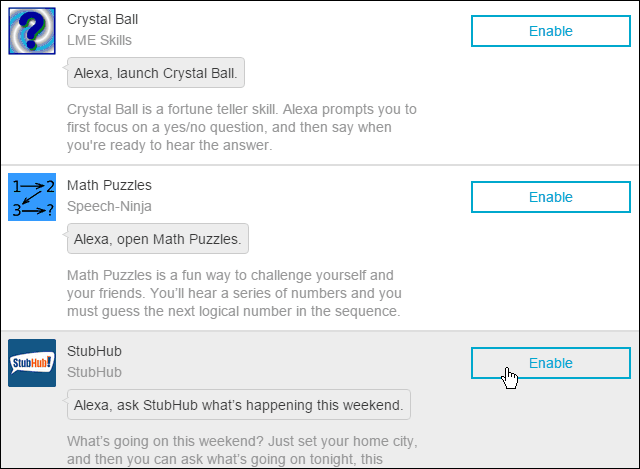Cum să utilizați formatul MLA în Microsoft Word
Microsoft Word Microsoft Erou / / April 22, 2022

Ultima actualizare pe

Un stil de formatare popular pentru documentele academice este formatul MLA. Iată cum să utilizați formatarea MLA în Microsoft Word.
The Asociația Limbii Moderne, sau MLA, permite instrucțiuni de formatare pentru lucrările profesionale și academice — este uniform și ușor de utilizat. Dacă aveți de scris un eseu, educatorii ar putea solicita ca acesta să fie scris folosind formatul MLA.
Cu toate acestea, trebuie îndeplinite criterii specifice pentru a avea o lucrare MLA formatată corespunzător. Procesul implică setarea unor margini corecte, utilizarea fontului potrivit, spațierea dublă a conținutului corpului și alte reguli esențiale. Dacă nu ați scris până acum un document în acest format, iată cum să utilizați formatul MLA în Microsoft Word.
Cum să utilizați un șablon de document formatat MLA în Word
Cel mai simplu mod de a configura un eseu în format MLA este să utilizați unul dintre șabloanele Microsoft.
Pentru a utiliza un șablon format MLA, procedați în felul următor:
- Deschide un nou Microsoft Word necompletat document.
- Clic Fişier din panglică.
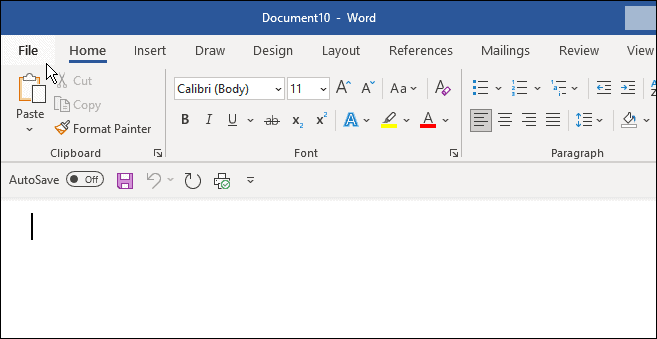
- Tip format MLA și faceți clic pe Hârtie stil MLA șablon în câmpul Căutare.
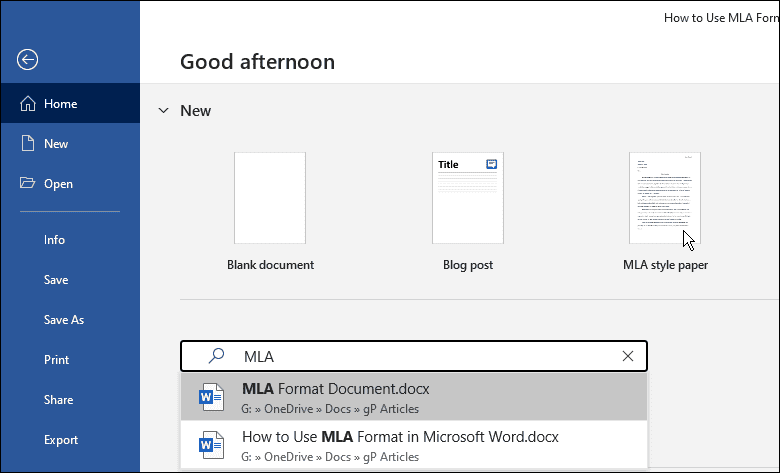
- Un generic Hârtie eseu formatată MLA va apărea și puteți introduce datele de care aveți nevoie pentru articolul dvs.
- Adăugați numele dvs., instructorul de curs (dacă este necesar), numărul cursului și data.
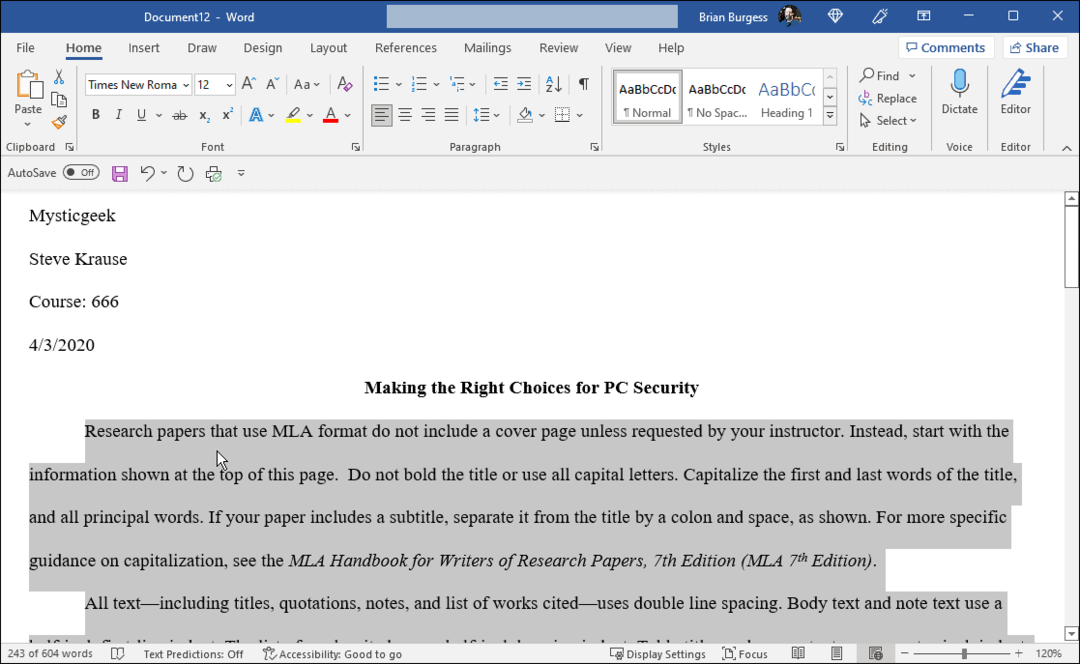
- Procesul este la fel de ușor ca să parcurgeți documentul și să adăugați propriile date. De exemplu, dacă copiați și lipiți un citat, nu uitați să schimbați fontul în Times New Roman și setați-i dimensiunea la 12.
- Evidențiați textul pe care trebuie să îl formatați, faceți clic dreapta pe el și alegeți Times New Roman de la Meniu derulant cu fonturi și 12 din caseta Font.
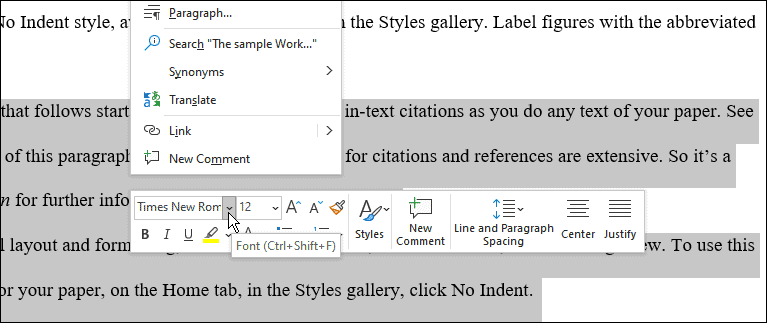
- Cu formatul MLA, întregul document trebuie să fie la două spații. Dacă trebuie să corectați o propoziție sau două, evidențiați propozițiile, faceți clic dreapta pentru a deschide caseta de formatare.
- Clic Rând și Paragraf spațiere și selectați 0 din meniul drop-down.
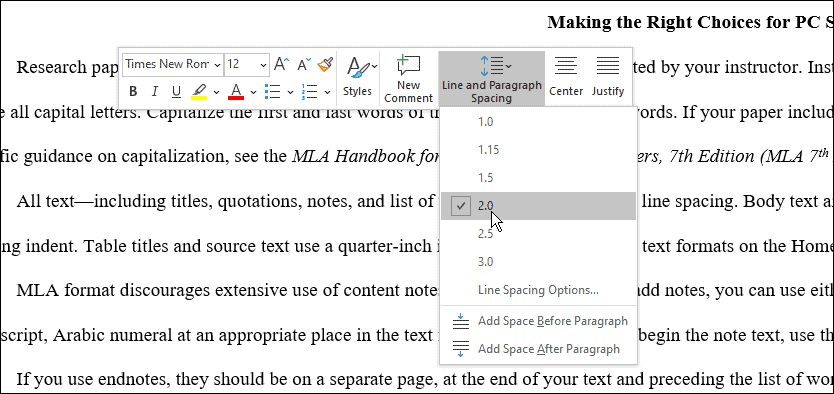
Cum să configurați manual formatarea MLA de la zero în Word
De asemenea, puteți configura manual formatul MLA. Pentru a configura formatul MLA în Word, procedați în felul următor:
- Creați un nou document Word și sub Acasă fila, setați fontul la Times New Roman iar dimensiunea sa la 12 puncte.
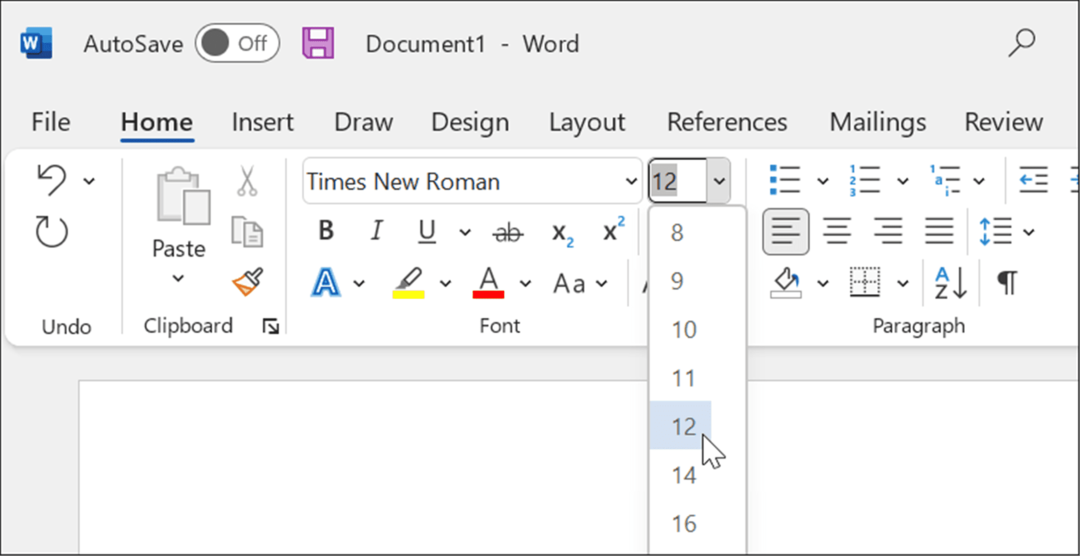
- Apasă pe Aspect fila și faceți clic pe Butonul Margini și selectați Normal, care aduce marjele la 1 inch peste tot în jurul documentului.
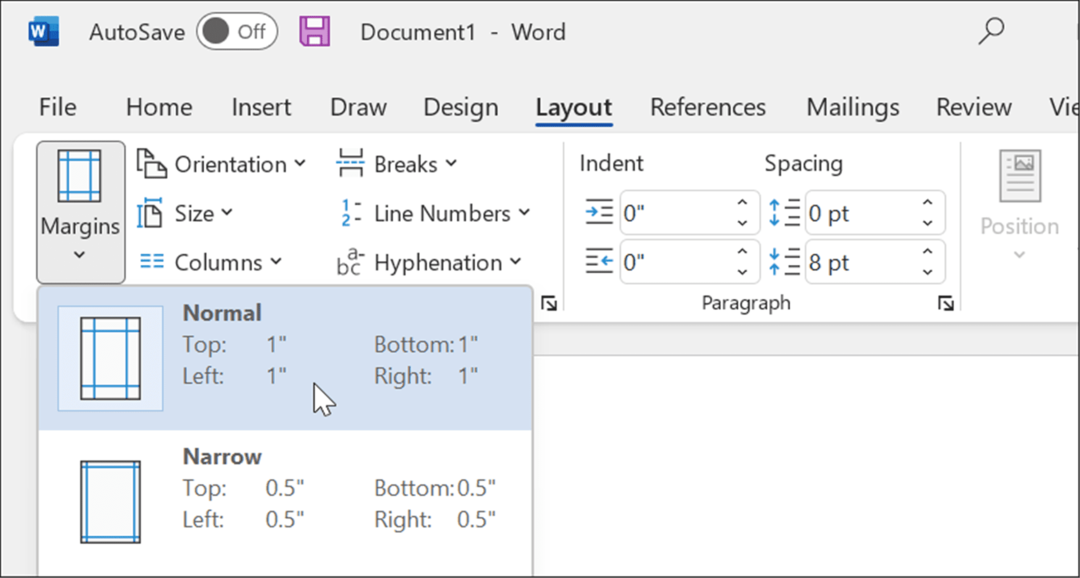
- Un document MLA trebuie să fie la două spații. Apasă pe Acasă fila, faceți clic pe Butonul Spațiere între rânduri și paragrafe, și setați-l la 0.
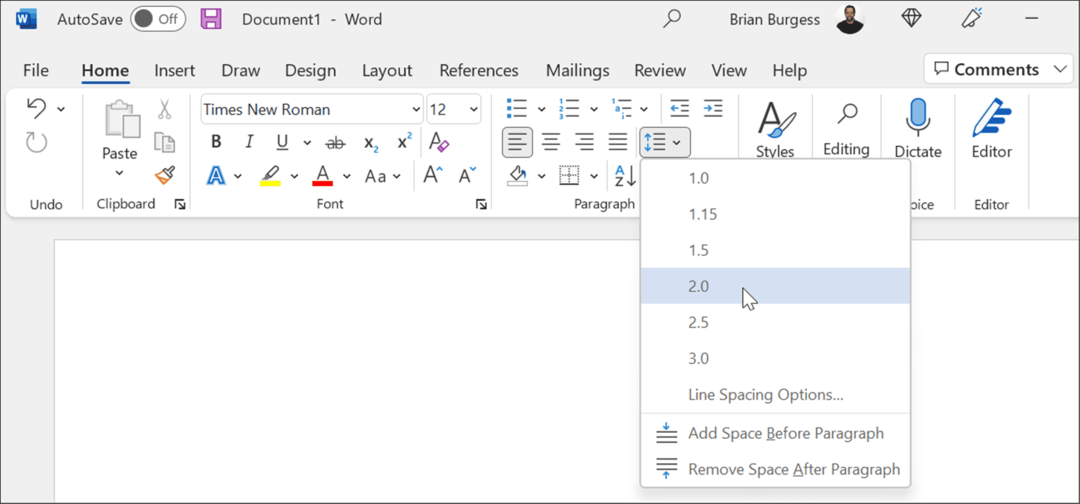
- Faceți dublu clic pe partea de sus a documentului pentru a afișa Antet zonă și introduceți numele dvs. complet.
- Du-te înapoi la Acasă fila și modificați alinierea la Aliniați dreapta.
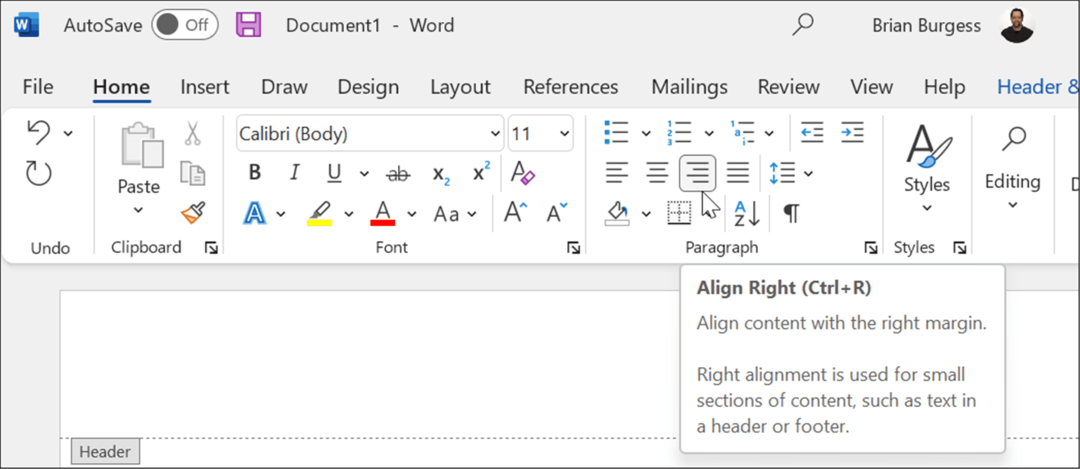
- Introduceți numele de familie în zona Antet și un singur spațiu.
- Faceți clic pe Antet și subsol filă, faceți clic Numărul paginii în Antet și subsol secțiune și selectați Pozitie curenta și Numărul simplu 1.
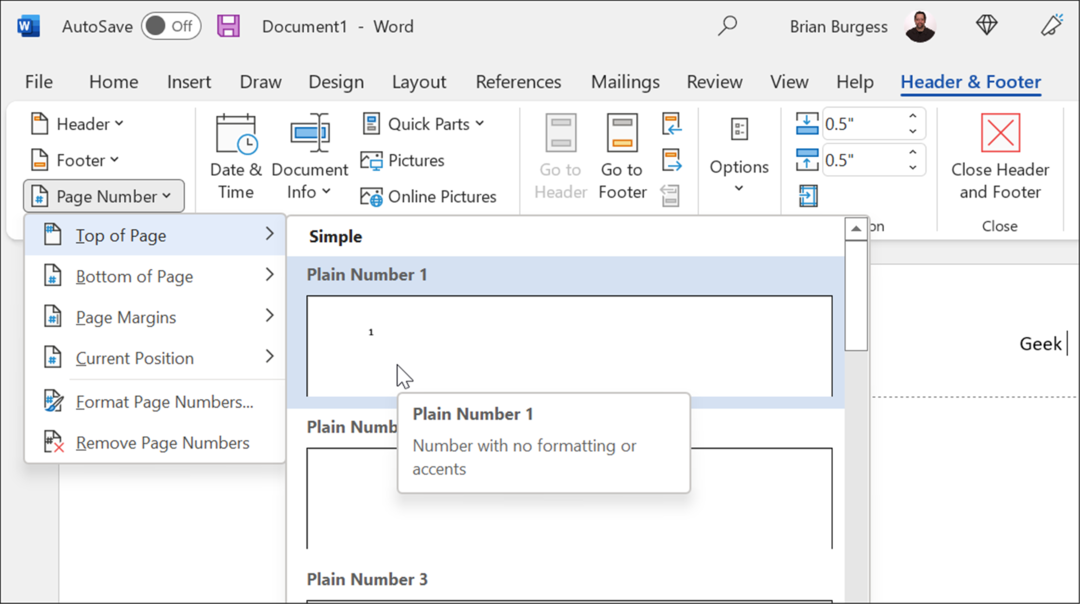
- Faceți dublu clic pe o zonă goală a documentului pentru a ieși din Antet zonă și introduceți numele dvs. complet. Asigurați Paragraf este setat sa Coborâți la stânga și introduceți informațiile afișate în șablonul de mai sus—nume, numele profesorului, curs, dată etc.
- Click pe Alinierea la centru și introduceți titlul eseului dvs.
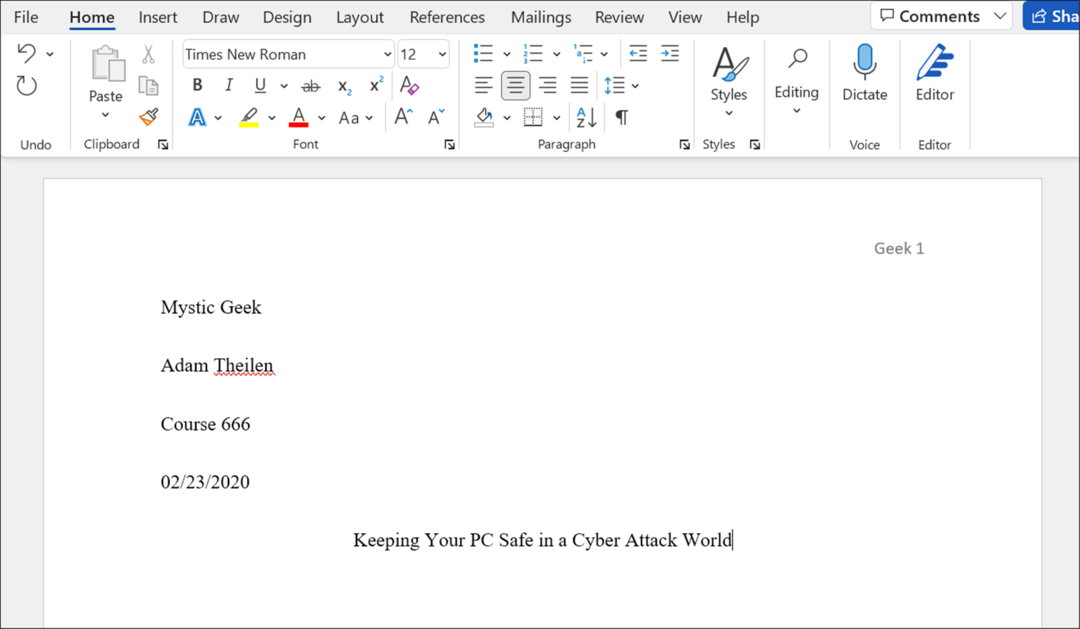
- Acum, înainte de a tasta corpul textului, setați Paragraf sectiune la Alinia la stânga.
- Începeți să scrieți textul și rețineți că, dacă trebuie să indentați un paragraf, trebuie doar să apăsați Tab. Iată o privire la un exemplu dacă trebuie să utilizați formatul MLA în Microsoft Word.
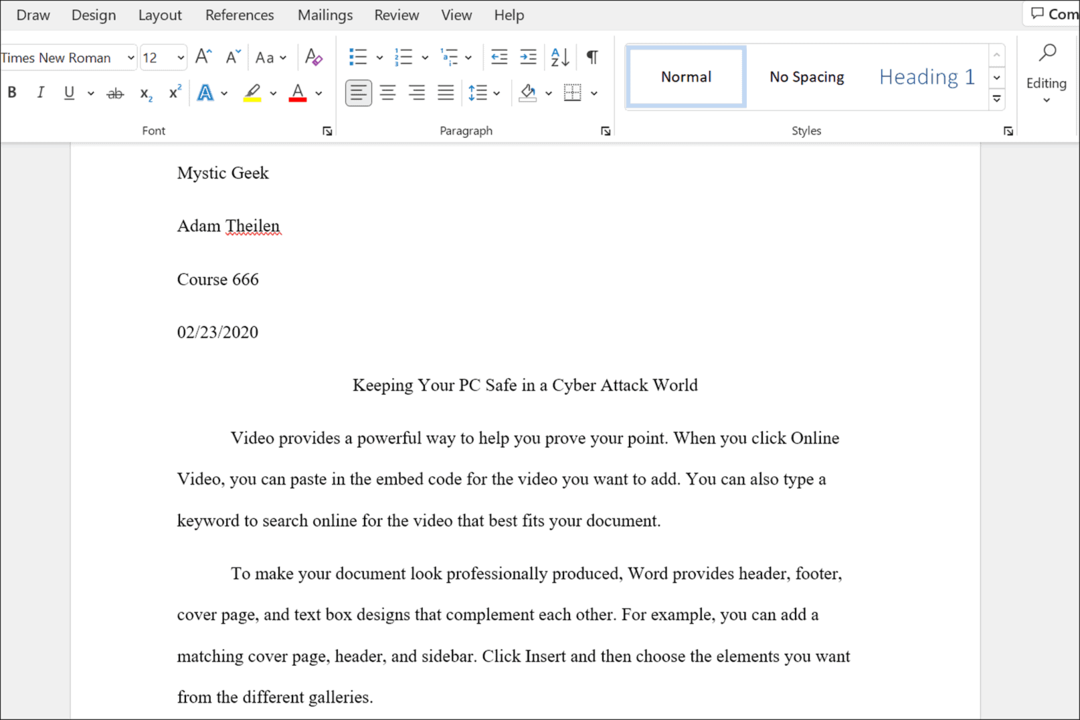
De asemenea, amintiți-vă că, atunci când ați terminat eseul, trebuie să introduceți citate pentru o notă excelentă.
Utilizarea formatului MLA în Microsoft Word
Pașii de mai sus vă vor ajuta să configurați formatarea MLA într-un document Microsoft Word.
Este demn de remarcat faptul că unii profesori își pot da propria întorsătură pe formatul MLA, așa că asigurați-vă că vorbiți cu ei înainte de a începe eseul. Este posibil să fie nevoie să faceți unele ajustări la formatarea șablonului pentru a obține stilul corect în documentul dvs.
Puteți face alte lucruri interesante cu Microsoft Word, cum ar fi transcrierea fișierelor audio sau vizualizarea numărul de cuvinte într-un document Word. De asemenea, merită remarcat că poți inserați anteturi și subsoluri personalizate sau inserați un citat bloc în Microsoft Word.
Cum să găsiți cheia de produs Windows 11
Dacă trebuie să transferați cheia de produs Windows 11 sau doar aveți nevoie de ea pentru a face o instalare curată a sistemului de operare,...
Cum să ștergeți memoria cache, cookie-urile și istoricul de navigare Google Chrome
Chrome face o treabă excelentă în stocarea istoricului de navigare, a memoriei cache și a cookie-urilor pentru a optimiza performanța browserului online. E cum să...
Potrivirea prețurilor în magazin: Cum să obțineți prețuri online în timp ce faceți cumpărături în magazin
Cumpărând în magazin nu înseamnă că trebuie să plătești prețuri mai mari. Datorită garanțiilor de potrivire a prețurilor, puteți obține reduceri online în timp ce faceți cumpărături în...
Cum să cadou un abonament Disney Plus cu un card cadou digital
Dacă ți-a plăcut Disney Plus și vrei să-l împărtășești cu alții, iată cum să cumperi un abonament Disney+ Gift pentru...